![图片[1]-【零基础建站教程】(三)PHP程序网站的搭建-墨吻博客](https://mowen3.oss-cn-qingdao.aliyuncs.com/wp-content/uploads/2020/07/1596129111848.png)
Hi,Gays.
我还是那个老墨吻,这期出个小白系列建站入门教程吧,有什么说的不太对的地方欢迎指出,加以修改,大佬勿喷。
第二期 PHP程序网站的搭建
前言
看完前面两期的同学是不是很懵?散散碎碎的不知道说的什么,其实当实际操作起来并不会太过于困难,总的来看本期出的所有教程算是很简易的东西。
随着云服务器越来越廉价,现在网络上的个人博客也是丛出不穷,此教程为小白提供零基础快速建站的教程
我们以WordPress博客为例,也就是你现在访问的网站的程序做测试。
感觉这一篇要写很长的样子emmmm~
提醒:本篇含有大量图片跟文字废话,学历未到小学请重修学历。
前篇补充
lnmp(Linux+Nginx+Mysql+PHP)、lamp(Linux+Apache+Mysql+PHP)、wnmp(Windows+Nginx+Mysql+PHP)、wamp(Window+Apache+Mysql+PHP)
Linux:操作系统 Windows:操作系统
Apache:web服务器 Nginx:web服务器
Mysql:数据库 PHP:脚本语言
先解答几个问题
问:为什么要安装上面的软件呢?
答:不安装无法运行(无情)
问:我能不能在自己的电脑上搭建网站呢?
答:可以,要安装上面的软件(放屁)
问:搭建完了能干什么?
答:别问
上面这些更详细的自己百度就知道了,不再累述。
正文开始
准备:域名(ip也行)、云服务器or虚拟主机(自己的电脑要部署环境)、php程序源码(博客内一堆)
本地计算机搭建的同学需要安装宝塔windows版,安装所需环境,使用本地计算机需自行配置ip端口等配置。
注意事项
1.部分服务器需要到安全组中放行所需端口:22.3306.443.80.8888.888等。
![图片[2]-【零基础建站教程】(三)PHP程序网站的搭建-墨吻博客](https://mowen3.oss-cn-qingdao.aliyuncs.com/wp-content/uploads/2020/08/360截图20200820235601000.png)
2.国内服务器建站需要为域名或者ip进行备案。
3.网址栏输入ip:8888如果出现安全入口校验请按照页面提示的步骤操作。
![图片[3]-【零基础建站教程】(三)PHP程序网站的搭建-墨吻博客](https://mowen3.oss-cn-qingdao.aliyuncs.com/wp-content/uploads/2020/08/360截图20200821005309427.png)
1.环境安装
据上期所述我们需要安装宝塔面板跟web运行环境。
![图片[4]-【零基础建站教程】(三)PHP程序网站的搭建-墨吻博客](https://mowen3.oss-cn-qingdao.aliyuncs.com/wp-content/uploads/2020/08/360截图20200820233318177.png)
选择安装后耐心等待安装完成。
![图片[5]-【零基础建站教程】(三)PHP程序网站的搭建-墨吻博客](https://mowen3.oss-cn-qingdao.aliyuncs.com/wp-content/uploads/2020/08/360截图20200820233353889.png)
2.域名解析
到你域名管理页面(在哪里购买的就去哪)将域名解析到你的服务器ip,老墨吻这边是119.29.82.233。
因老墨吻这边www前缀被本站占用了这边使用ceshi前缀。
主机记录填写ceshi,记录类型选择A,记录值填写服务器的ip地址。
![图片[6]-【零基础建站教程】(三)PHP程序网站的搭建-墨吻博客](https://mowen3.oss-cn-qingdao.aliyuncs.com/wp-content/uploads/2020/08/360截图20200821002340147.png)
域名解析时需注意解析记录类型。
![图片[7]-【零基础建站教程】(三)PHP程序网站的搭建-墨吻博客](https://mowen3.oss-cn-qingdao.aliyuncs.com/wp-content/uploads/2020/08/360截图20200821004543668.png)
解析完成后很快会生效。
3.站点创建
我们来到宝塔面板点击 网站-添加站点-输入你刚解析的域名-选择数据库-选择php版本-提交
![图片[8]-【零基础建站教程】(三)PHP程序网站的搭建-墨吻博客](https://mowen3.oss-cn-qingdao.aliyuncs.com/wp-content/uploads/2020/08/360截图20200821005625254.png)
提交完成后访问一下域名看一下是否能访问,若不能正常访问则到宝塔面板内的软件商店中检查安装的环境是否有误。
如下图:
![图片[9]-【零基础建站教程】(三)PHP程序网站的搭建-墨吻博客](https://mowen3.oss-cn-qingdao.aliyuncs.com/wp-content/uploads/2020/08/360截图20200821010114629.png)
上图所示(可能有误差,能正常访问就是成功了。)
4.源码上传
将事前准备好的WordPress源码压缩包上传至网站文件内并解压。(箭头较多,自行理解。)
![图片[10]-【零基础建站教程】(三)PHP程序网站的搭建-墨吻博客](https://mowen3.oss-cn-qingdao.aliyuncs.com/wp-content/uploads/2020/08/360截图20200821011131693.png)
解压后会得到一个WordPress文件夹,为了方便操作,我们将此文件夹内的所有文件移到网站ceshi.coets.cn的根目录也就是跟WordPress文件夹同级的目录。(废话太多,简单来说就是用不到那个文件夹删了吧。)
![图片[11]-【零基础建站教程】(三)PHP程序网站的搭建-墨吻博客](https://mowen3.oss-cn-qingdao.aliyuncs.com/wp-content/uploads/2020/08/360截图20200821011310188.png)
![图片[12]-【零基础建站教程】(三)PHP程序网站的搭建-墨吻博客](https://mowen3.oss-cn-qingdao.aliyuncs.com/wp-content/uploads/2020/08/360截图20200821011700477.png)
看明白了再进行下一步。
5.程序安装
看程序框架,部分框架会专门提供一个安装目录例如install这样的程序需要访问 http://域名/install 进行安装。
我们这边直接访问域名即可。
访问域名后会自动跳转到选择安装语言页面,滚动条滑到底选择简体中文使蓝色按钮变为汉字继续后点击继续。
![图片[13]-【零基础建站教程】(三)PHP程序网站的搭建-墨吻博客](https://mowen3.oss-cn-qingdao.aliyuncs.com/wp-content/uploads/2020/08/QQ截图20200821012459.png)
点击继续后跳转到下一个页面,无需理会,直接 现在就开始
下面对照填写自己的数据库就行,没多麻烦两个图。
![图片[14]-【零基础建站教程】(三)PHP程序网站的搭建-墨吻博客](https://mowen3.oss-cn-qingdao.aliyuncs.com/wp-content/uploads/2020/08/360截图20200821014407680.png)
![图片[15]-【零基础建站教程】(三)PHP程序网站的搭建-墨吻博客](https://mowen3.oss-cn-qingdao.aliyuncs.com/wp-content/uploads/2020/08/QQ截图20200821013903.png)
填写完了点击下一步,若填写错误则无法继续,请填写正确点击提交
提交成功后会跳转到网站信息填写,这些东西都可以后续修改,无需担心填写错了无法修改问题。
![图片[16]-【零基础建站教程】(三)PHP程序网站的搭建-墨吻博客](https://mowen3.oss-cn-qingdao.aliyuncs.com/wp-content/uploads/2020/08/360截图20200821015102289.png)
安装成功
后台登录地址:http://域名/wp-login.php
首页地址:域名
![图片[17]-【零基础建站教程】(三)PHP程序网站的搭建-墨吻博客](https://mowen3.oss-cn-qingdao.aliyuncs.com/wp-content/uploads/2020/08/360截图20200821015707833.png)
![图片[18]-【零基础建站教程】(三)PHP程序网站的搭建-墨吻博客](https://mowen3.oss-cn-qingdao.aliyuncs.com/wp-content/uploads/2020/08/360截图20200821015921889.png)
安装完成。
安装部分就到这里了,丑了点,装个主题就好了。

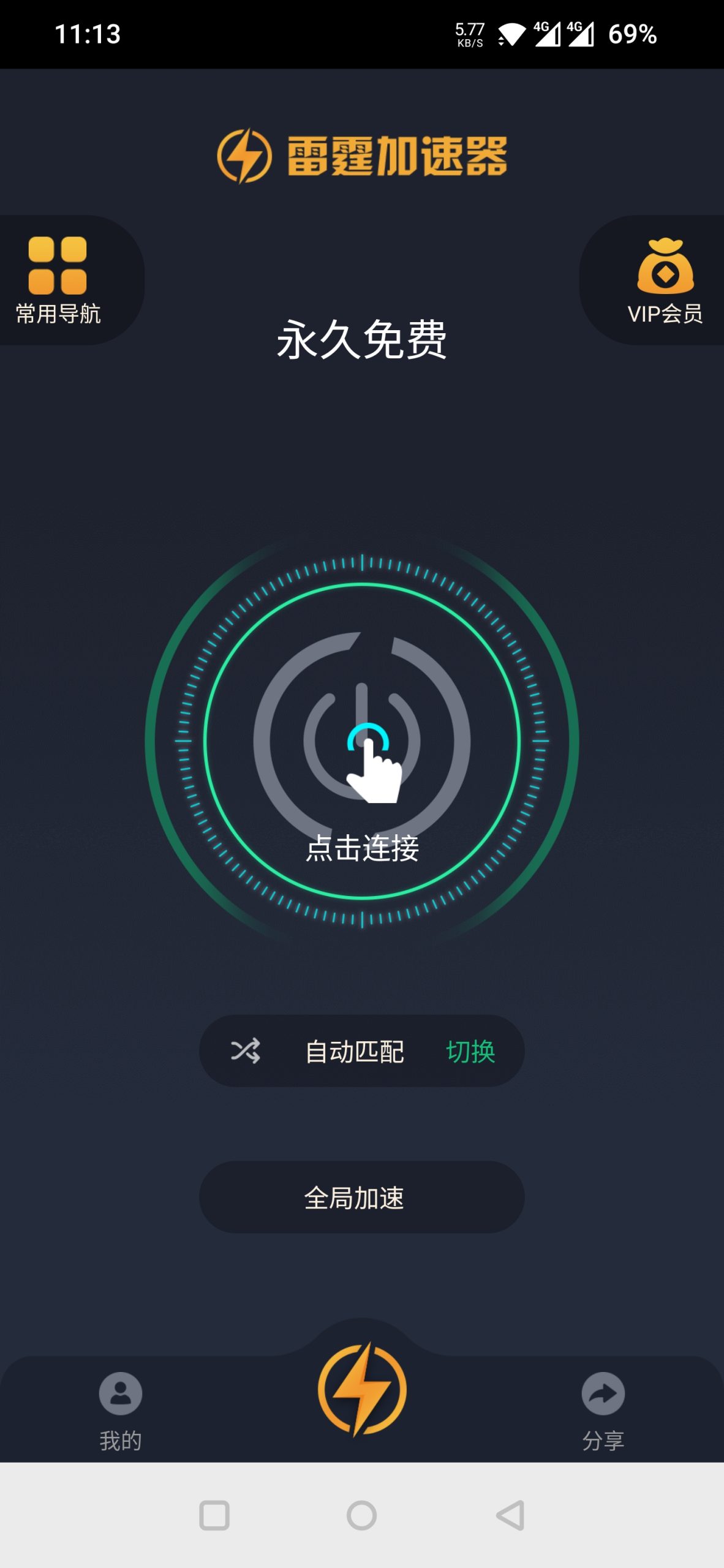
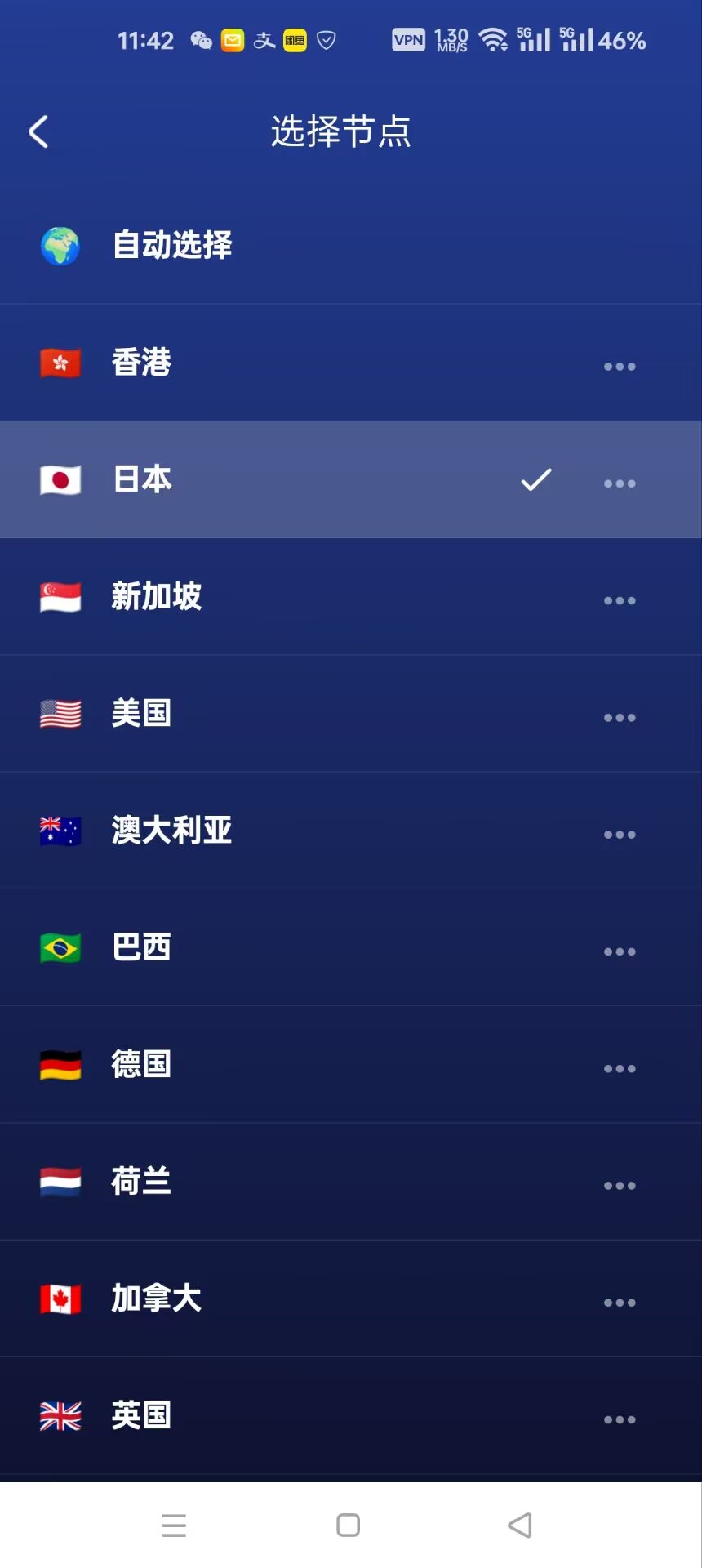
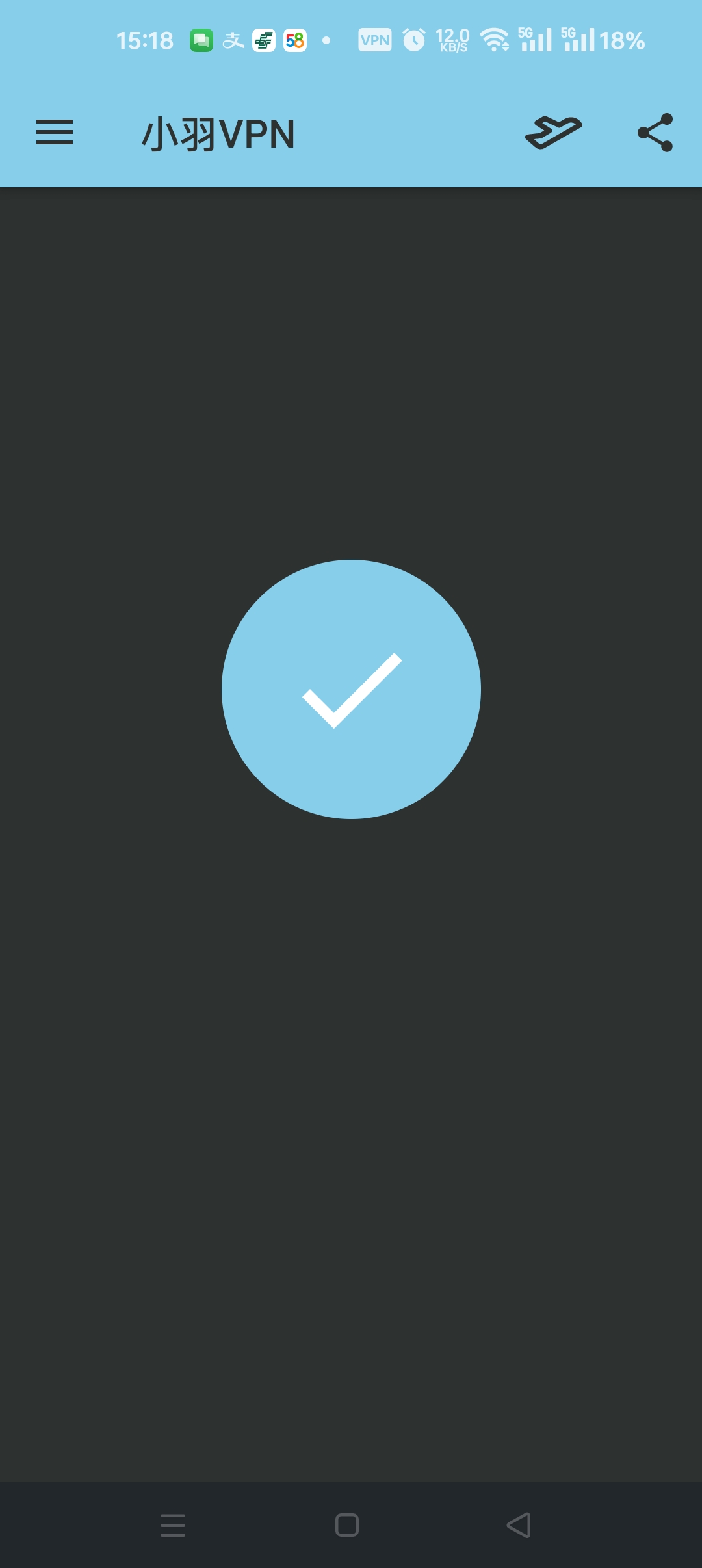
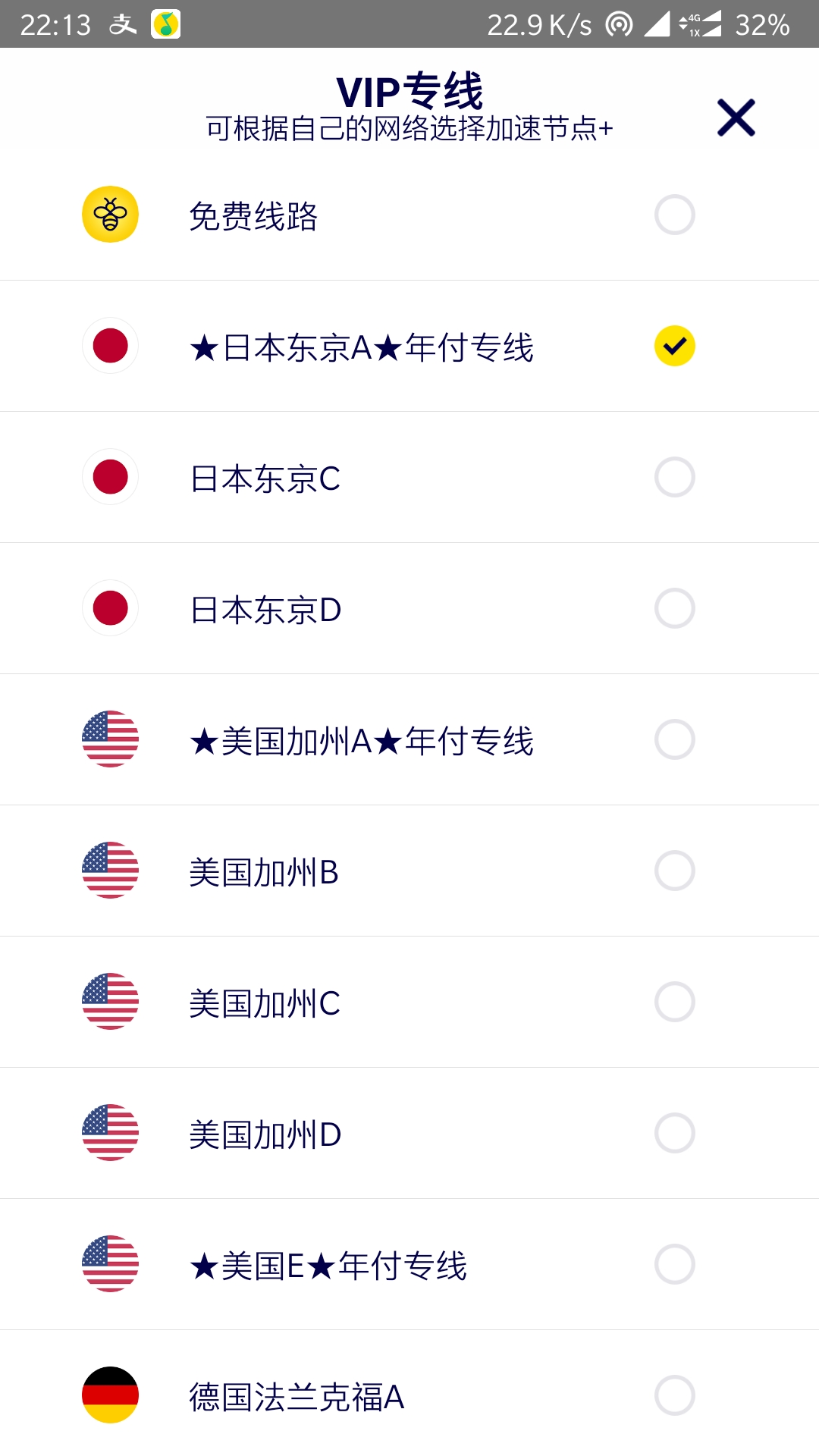
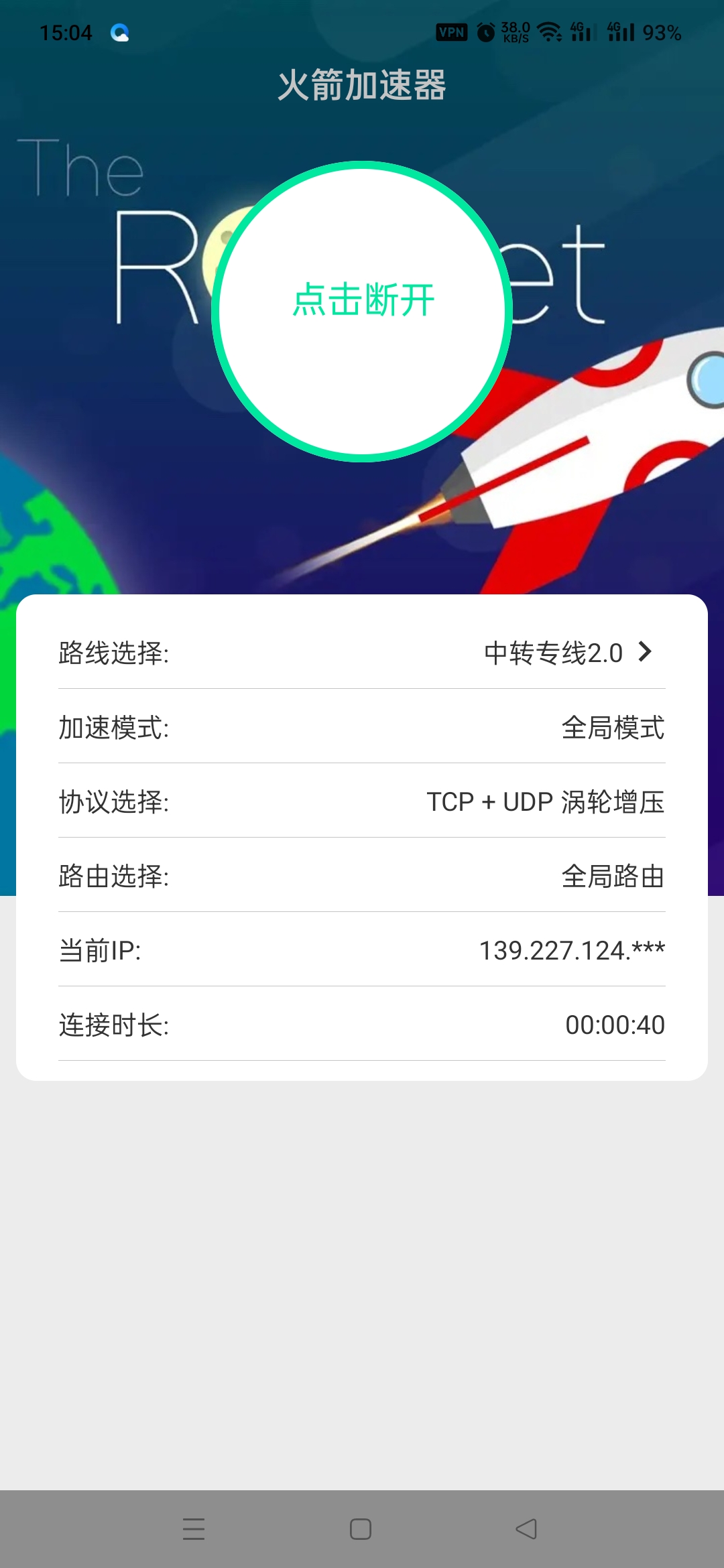
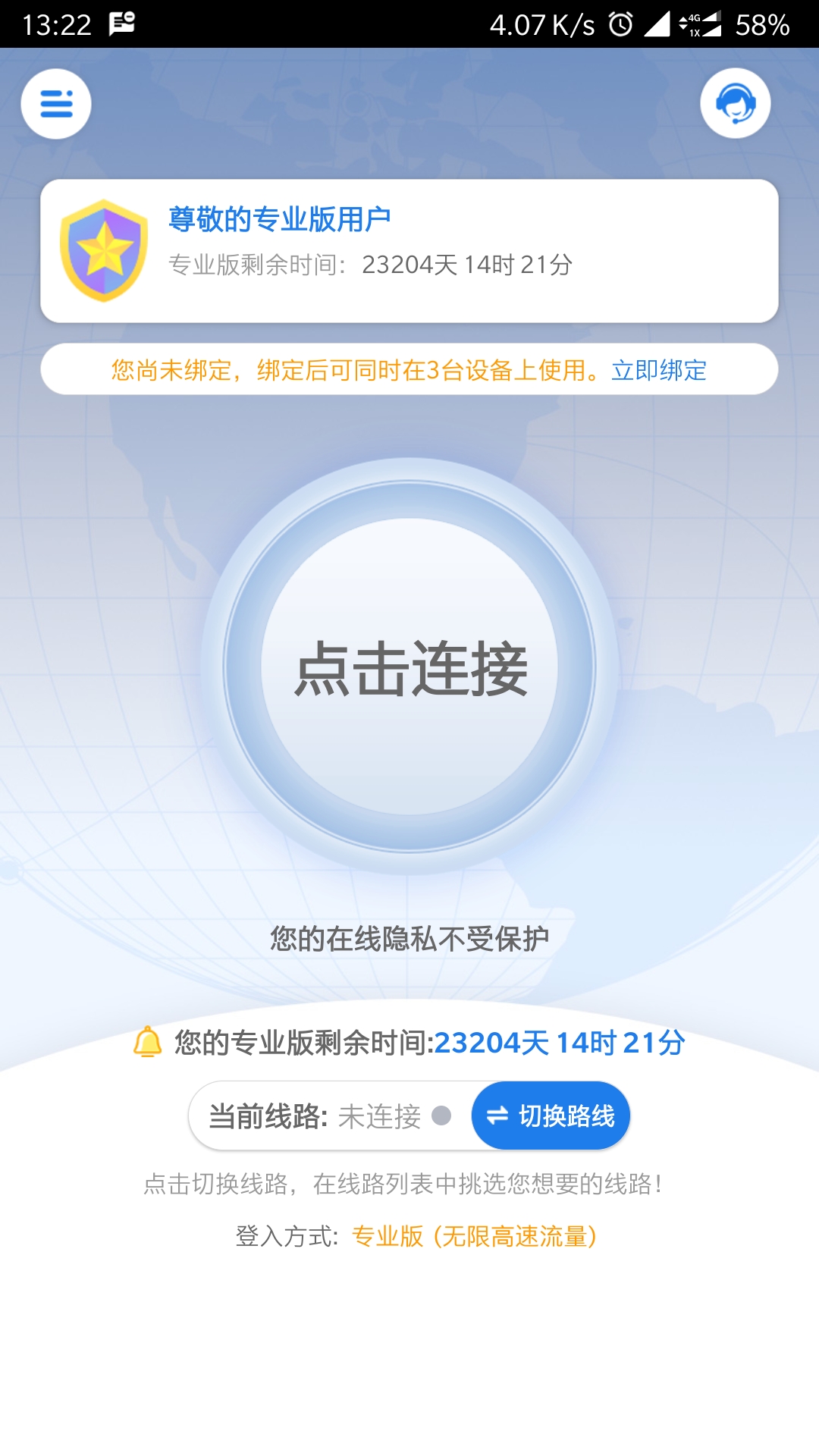
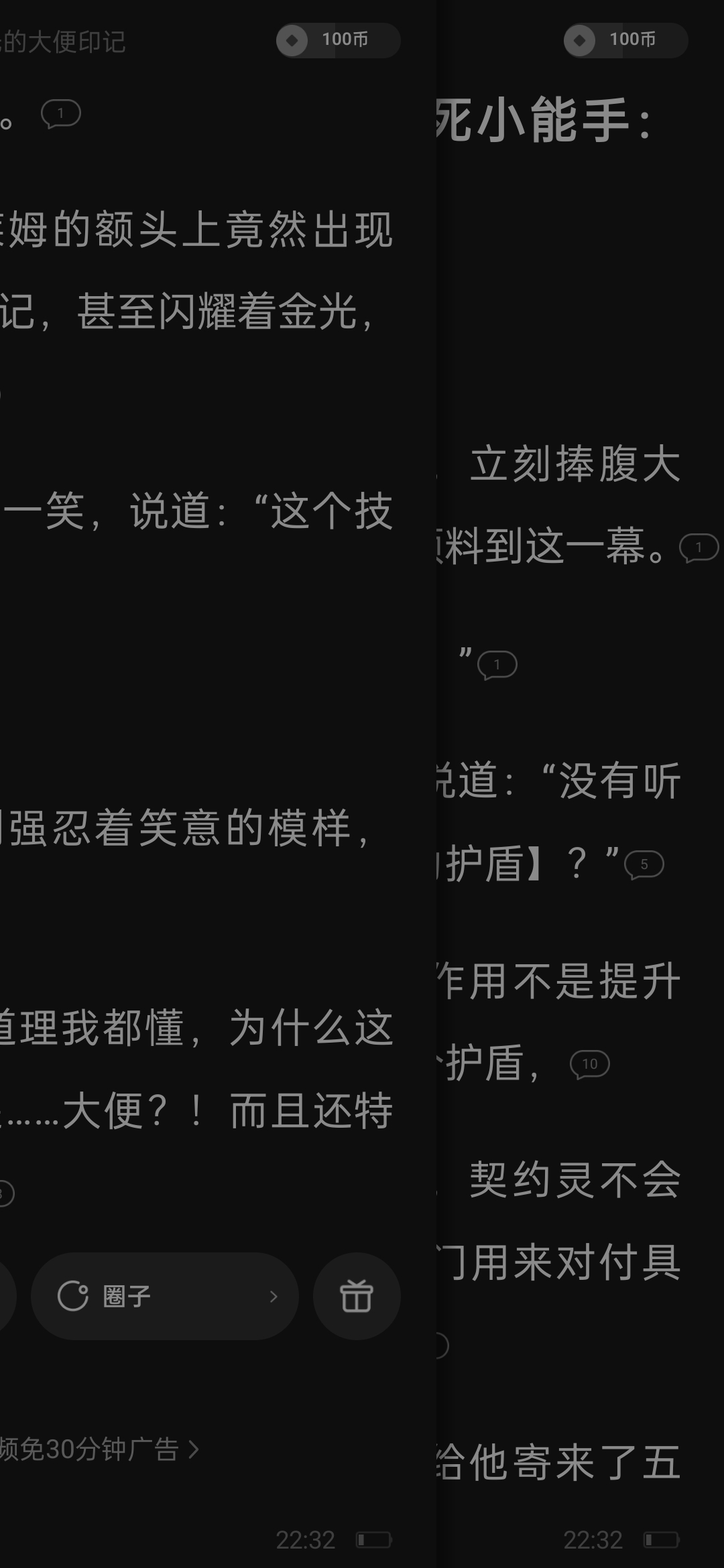
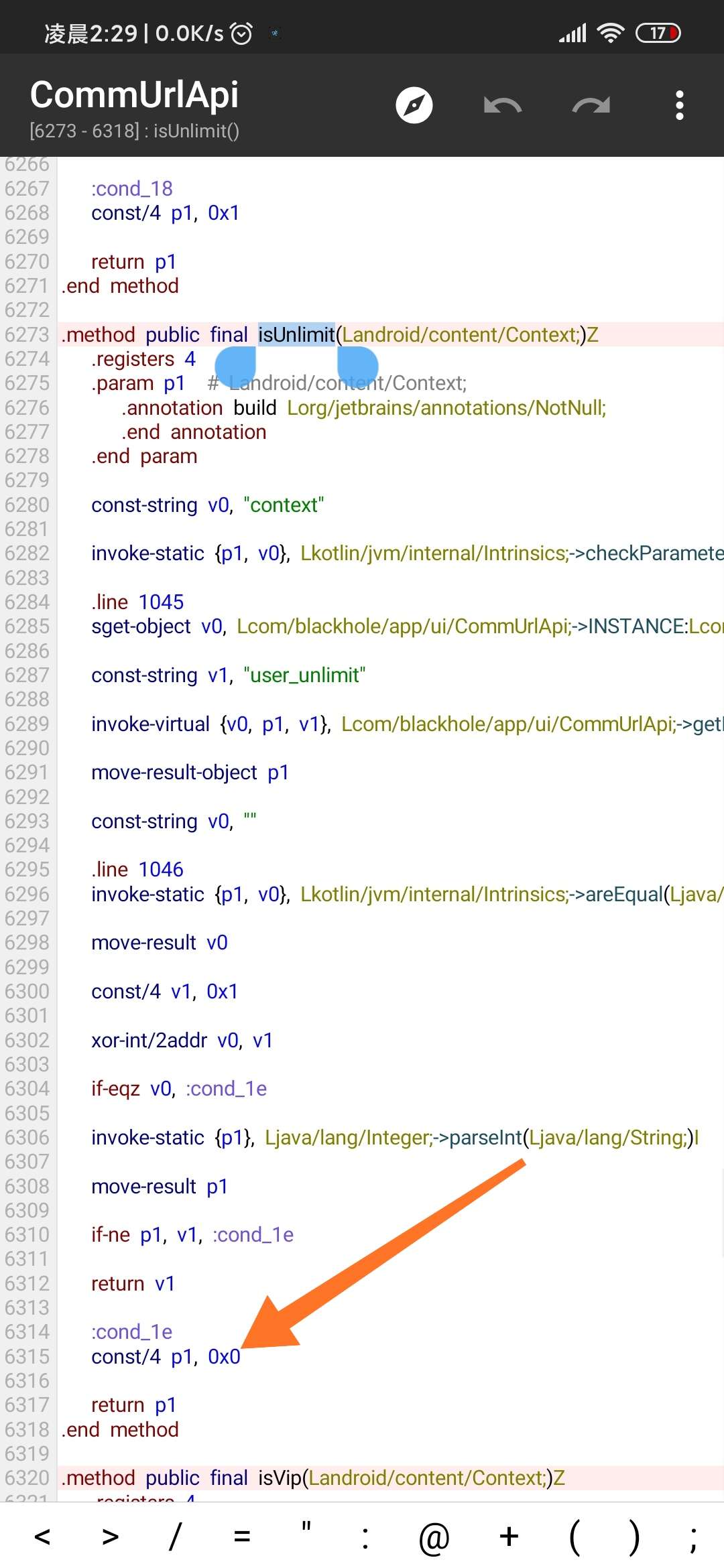
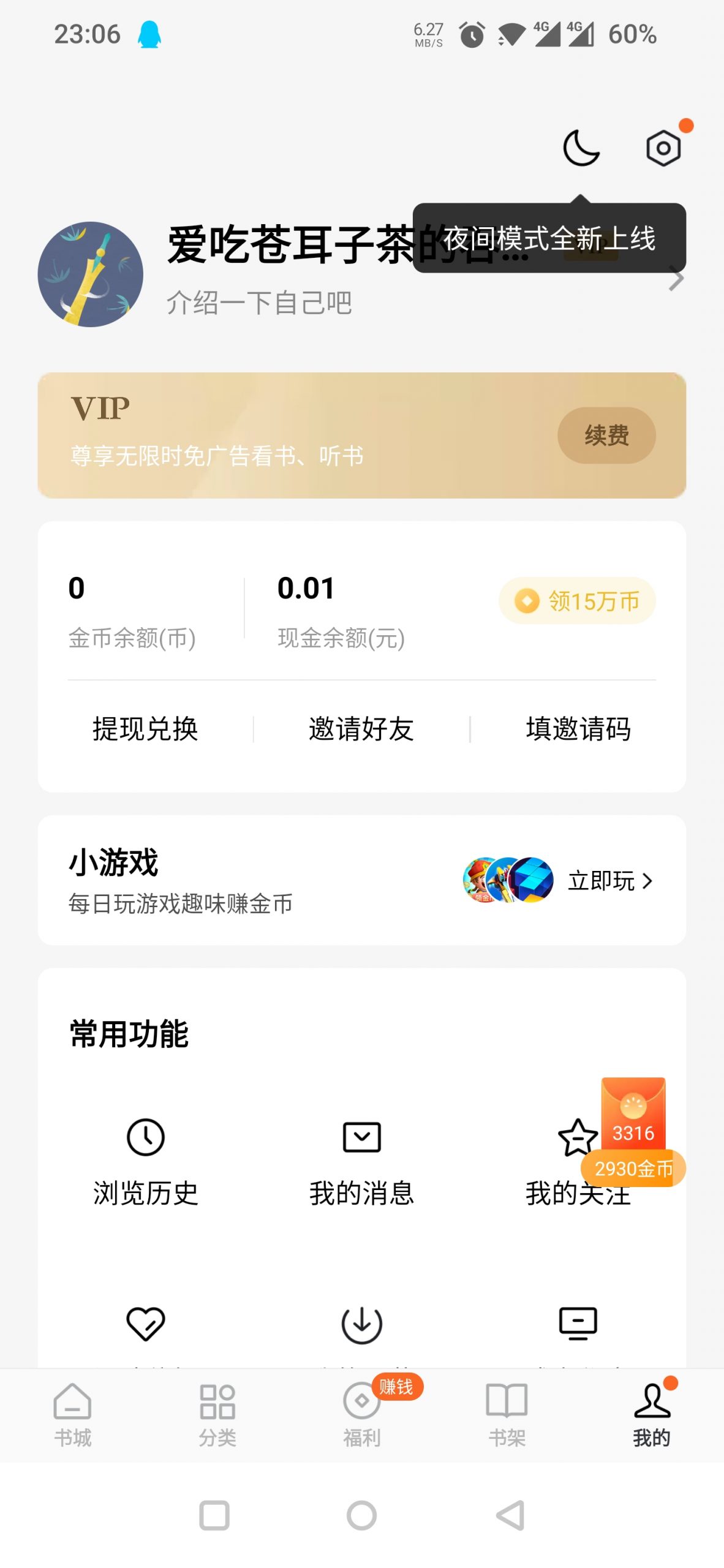
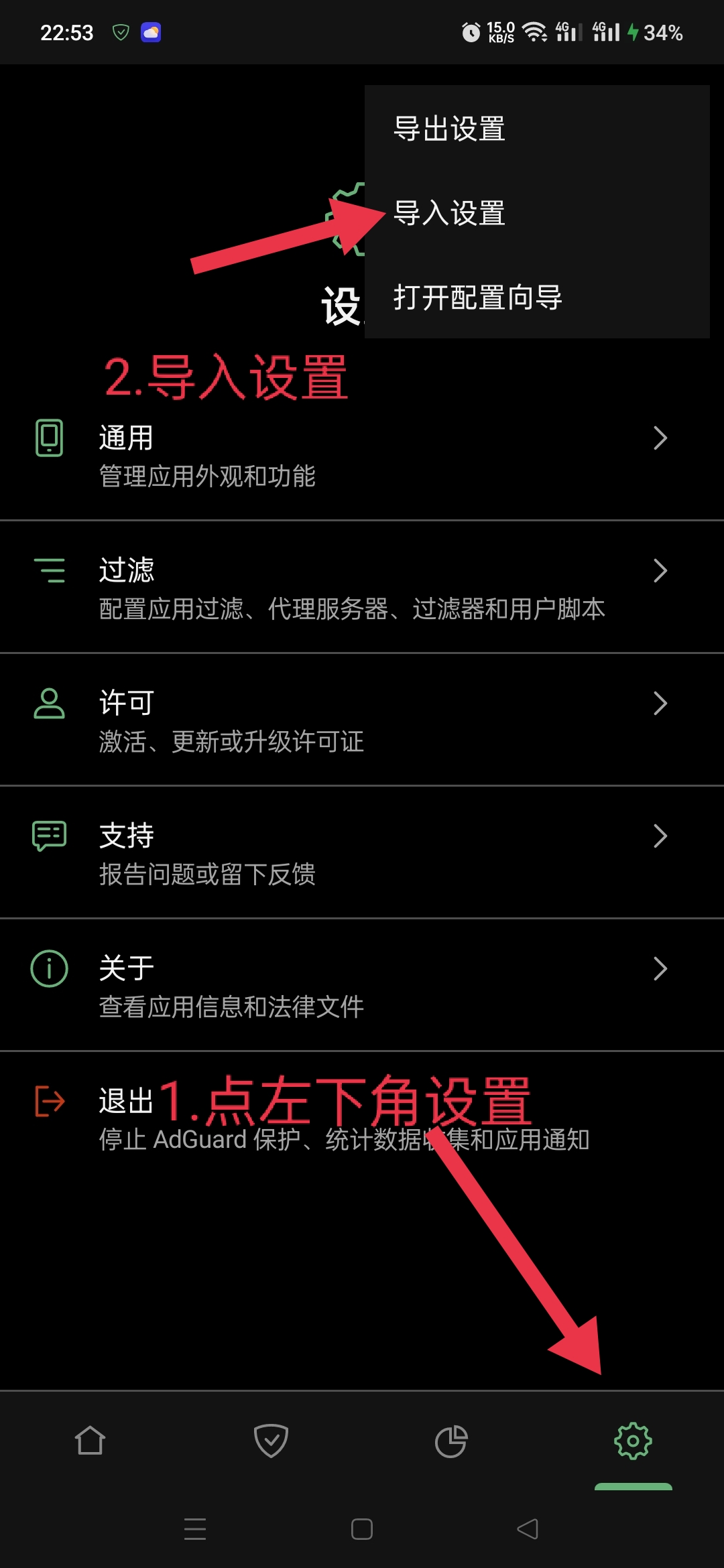
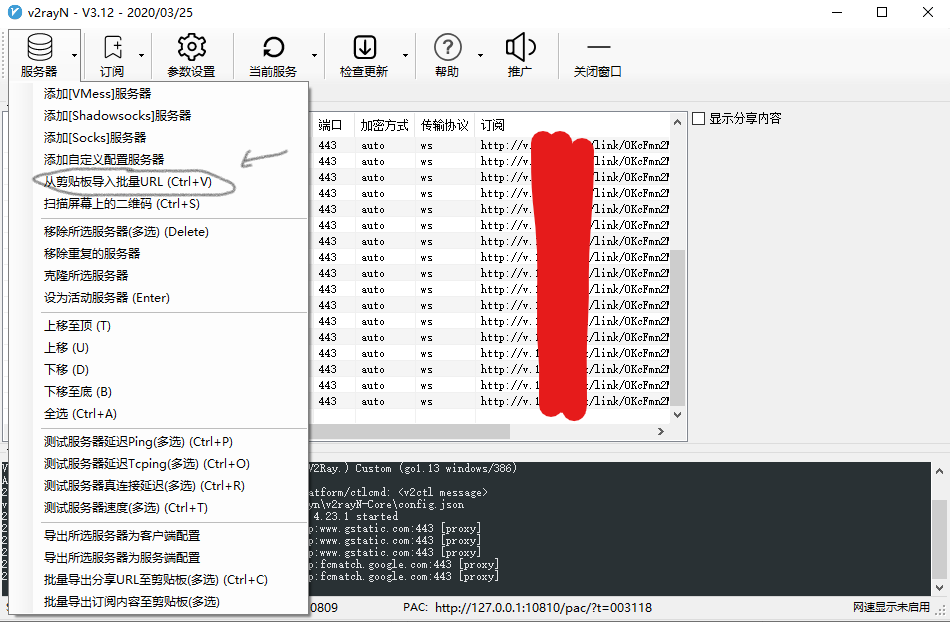


暂无评论内容